از طریق منوی جستجو مطلب مورد نظر خود در وبلاگ را به سرعت پیدا کنید
روش نصب جاوا بر روی CentOS 8
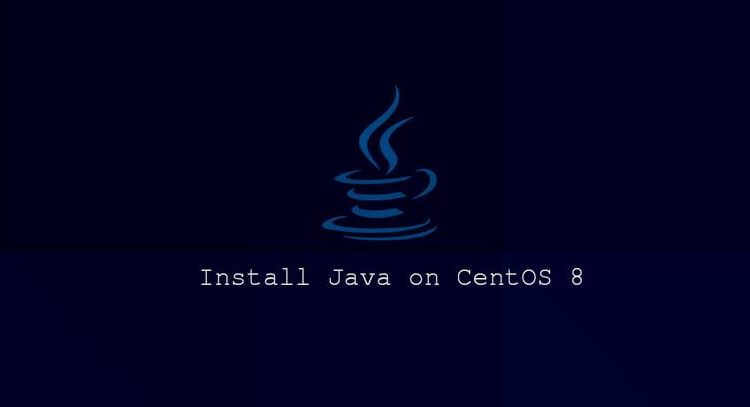
سرفصلهای مطلب
جاوا یکی از محبوب ترین زبان های برنامه نویسی است که برای ساخت انواع برنامه ها و سیستم ها استفاده می شود.
دو پیاده سازی مختلف جاوا، OpenJDK و Oracle Java وجود دارد که تقریباً هیچ تفاوتی بین آنها وجود ندارد، به جز اینکه Oracle Java دارای چند ویژگی تجاری اضافی است. اوراکل جاوا مجوز
فقط استفاده غیرتجاری از نرم افزار، مانند استفاده شخصی و استفاده از توسعه را مجاز می داند. OpenJDK یک پیاده سازی متن باز از پلتفرم جاوا است.
به طور پیش فرض CentOS 8 مخزن شامل آخرین دو نسخه اصلی جاوا LTS، جاوا 8 و جاوا 11 است.
در این آموزش روش نصب یک یا چند نسخه جاوا (OpenJDK) را توضیح خواهیم داد CentOS 8 و روش تنظیم جاوا پیش فرض از طریق گزینه ها.
نصب OpenJDK 11
توصیه کلی این است که آخرین نسخه جاوا LTS (JDK 11) را نصب کنید. برخی از برنامه های کاربردی مبتنی بر جاوا ممکن است به نسخه خاصی از جاوا نیاز داشته باشند، بنابراین ممکن است لازم باشد با مستندات برنامه مشورت کنید.
برای نصب OpenJDK 11 روی CentOS 8، دستور زیر را به عنوان root یا کاربر با امتیازات sudo اجرا کنید:
sudo dnf install java-11-openjdk-develپس از اتمام نصب، می توانید با بررسی نسخه جاوا آن را تأیید کنید:
java -versionخروجی باید چیزی شبیه به این باشد:
openjdk version "11.0.4" 2019-07-16 LTS
OpenJDK Runtime Environment 18.9 (build 11.0.4+11-LTS)
OpenJDK 64-Bit Server VM 18.9 (build 11.0.4+11-LTS, mixed mode, sharing)
خودشه! شما با موفقیت جاوا را بر روی خود نصب کرده اید CentOS 8 سیستم.
CentOS 8 همچنین از نسخه هدلس OpenJDK پشتیبانی می کند که حداقل زمان اجرای جاوا مورد نیاز برای اجرای برنامه ها بدون رابط کاربری گرافیکی را فراهم می کند (بدون پشتیبانی از صفحه کلید، ماوس و سیستم های نمایشگر). این نسخه برای برنامه های سرور مناسب تر است زیرا وابستگی های کمتری دارد و از منابع سیستم کمتری استفاده می کند.
برای نصب فقط OpenJDK 11 بدون هد، نوع:
sudo dnf install java-11-openjdk-headlessاگر قبلا نصب کرده اید java-11-openjdk-devel، بسته هدلس به صورت وابستگی نصب می شود.
نصب OpenJDK 8
جاوا 8، نسخه قبلی جاوا LTS، هنوز پشتیبانی می شود و به طور گسترده استفاده می شود. اگر برنامه شما به جاوا 8 نیاز دارد، می توانید آن را با تایپ دستور زیر نصب کنید:
sudo dnf install java-1.8.0-openjdk-develنصب را با بررسی نسخه جاوا تأیید کنید:
java -versionخروجی باید چیزی شبیه به این باشد:
openjdk version "1.8.0_222"
OpenJDK Runtime Environment (build 1.8.0_222-b10)
OpenJDK 64-Bit Server VM (build 25.222-b10, mixed mode)
برای حداقل زمان اجرا جاوا، نصب کنید java-1.8.0-openjdk-headless بسته بندی
تنظیم نسخه پیش فرض جاوا
اگر چندین نسخه جاوا را روی خود نصب کرده اید CentOS سیستم، می توانید از سیستم جایگزین استفاده کنید تا تعیین کنید که در هنگام تایپ از کدام نسخه جاوا استفاده شود java در terminal.
برای بررسی اینکه چه نسخه جاوا به عنوان نسخه پیش فرض تنظیم شده است، تایپ کنید:
java -versionاگر می خواهید نسخه پیش فرض را تغییر دهید، از آن استفاده کنید alternatives دستور:
sudo alternatives --config javaخروجی چیزی شبیه به زیر خواهد بود:
There are 2 programs which provide 'java'.
Selection Command
-----------------------------------------------
1 java-11-openjdk.x86_64 (/usr/lib/jvm/java-11-openjdk-11.0.4.11-0.el8_0.x86_64/bin/java)
*+ 2 java-1.8.0-openjdk.x86_64 (/usr/lib/jvm/java-1.8.0-openjdk-1.8.0.222.b10-0.el8_0.x86_64/jre/bin/java)
Enter to keep the current selection[+], or type selection number:
لیستی از تمام نسخه های جاوا نصب شده روی صفحه چاپ می شود. شماره نسخه ای را که می خواهید به عنوان پیش فرض استفاده کنید وارد کنید و فشار دهید Enter.
همچنین ممکن است بخواهید پیش فرض را تغییر دهید javac نسخه:
sudo alternatives --config javajavac یک ابزار دستوری برای کامپایل برنامه های جاوا است.
تنظیم کردن JAVA_HOME متغیر محیطی
این JAVA_HOME متغیر محیطی توسط برخی از برنامه های جاوا برای تعیین محل نصب جاوا و تعیین اینکه از کدام نسخه جاوا برای اجرای برنامه استفاده شود استفاده می شود.
برای تنظیم JAVA_HOME متغیر بر اساس هر کاربر، آن را به آن اضافه کنید ~/.bashrc یا هر فایل پیکربندی دیگری که هنگام ورود کاربر بارگیری می شود. برای تنظیمات در سراسر سیستم، از یک اسکریپت در داخل /etc/profile.d فهرست راهنما.
با فرض اینکه می خواهید تنظیم کنید JAVA_HOME به OpenJDK 8 خط زیر را در انتهای فایل اضافه کنید:
JAVA_HOME="/usr/lib/jvm/java-1.8.0-openjdk"
برای اعمال تغییرات در پوسته فعلی شما، می توانید از سیستم خارج شوید و وارد شوید یا از آن استفاده کنید source
دستور:
source /etc/profile.d/java.shبررسی کنید که JAVA_HOME متغیر محیطی به درستی تنظیم شده است:
echo $JAVA_HOMEخروجی باید مسیر نصب جاوا را نشان دهد:
/usr/lib/jvm/java-1.8.0-openjdk
شما همچنین می توانید تنظیم کنید JAVA_HOME در پیکربندی برنامه، فایل واحد systemd یا در خط فرمان هنگام راه اندازی برنامه.
به عنوان مثال، برای اجرای Maven با استفاده از جاوا 8 باید تایپ کنید:
JAVA_HOME=/usr/lib/jvm/java-1.8.0-openjdk mvn --version...
Java version: 1.8.0_222, vendor: Oracle Corporation, runtime: /usr/lib/jvm/java-1.8.0-openjdk-1.8.0.222.b10-0.el8_0.x86_64/jre
...
نتیجه
CentOS 8 از دو نسخه اصلی جاوا، جاوا 8 و جاوا 11 پشتیبانی می کند که با استفاده از آن قابل نصب هستند dnf مدیر بسته
اگر سوالی دارید، در کامنت بگذارید.
لطفا در صورت وجود مشکل در متن یا مفهوم نبودن توضیحات، از طریق دکمه گزارش نوشتار یا درج نظر روی این مطلب ما را از جزییات مشکل مشاهده شده مطلع کنید تا به آن رسیدگی کنیم
زمان انتشار: 1402-12-28 04:21:02



